Trong các bài học trước, bạn đã học tổng quan về các công cụ Select trong Photoshop và tìm hiểu chi tiết công cụ Marquee Tool. Trong bài này mình sẽ đi tiếp đến một công cụ Select khác là Lasso Tool. Lasso Tool sẽ giúp bạn lựa chọn những vùng có đường biên phức tạp.
Lasso Tool gồm ba công cụ con, bạn có thể sử dụng phím tắt L để chọn công cụ này.
- Lasso Tool
- Polygonal Lasso Tool
- Magnetic Lasso Tool
Chúng ta sẽ lần lượt tìm hiểu ba công cụ này. Bạn có thể download hình ảnh sử dụng trong bài ở cuối để thực hành luôn nha.
Tải Free Mockup tại RGBfree.com
Tải bộ cài Photoshop tất cả các phiên bản tại FPTwaze.com
Lasso Tool
Công cụ này cho phép bạn tạo một vùng lựa chọn từ hình bạn vẽ ra. Ví dụ như mình vẽ một vùng xung quanh cái đầu lâu đưới đây để chọn nó.
Polygonal Lasso Tool
Công cụ này cũng tương tự như Lasso Tool nhưng thay vì rê chuột bạn kích chuột tạo thành các đường thẳng bao quanh đối tượng.
Magnetic Lasso Tool
Đúng như tên của Magnetic, bạn chỉ cần rê chuột theo đường biên của đối tượng, Magnetic Lasso sẽ tự động đặt các điểm neo theo đường bạn rê. Công cụ này hoạt động rất hiệu quả với những đối tượng có đường biên có sự khác biệt với nền. Trong lúc rê chuột, có điểm neo nào lệch vị trí, bạn có thể ấn Delete và kéo lại. Trên thanh option có các thông số Contrast và Frequency để thay đổi độ nhạy khi bắt đối tượng.
Các thao tác với vùng chọn
Giống như Marquee Tool, bạn có thể sử dụng các phím tắt sau để thêm bớt vùng chọn.
- Giữ phím Shift để thêm một vùng lựa chọn và một vùng sẵn có.
- Giữ phím Alt để xóa một vùng lựa chọn trên một vùng sẵn có.
- Giữ phím Alt + Shift tạo một vùng lựa chọn là phần chung giữa hai vùng.
- Ấn Ctrl + D để xóa vùng chọn
- Ấn Ctrl + I để đảo vùng chọn
Chi tiết bạn có thể xem lại bài Tổng quan về công cụ select trong Photoshop.
Tổng kết
Trên đây mình đã giới thiệu về cách sử dụng Lasso Tool. Bạn có thể sử dụng công cụ này để lựa chọn các đối tượng có đường biên phức tạp. Trong bài tiếp theo mình sẽ hướng dẫn sử dụng công cụ Quick Selection và Magic Wand để chọn theo hình dạng và màu sắc của đối tượng.
Bạn có thể download file Photoshop dưới đây để luyện tập nha.
> Kích vào đây để xem bài tiếp theo
Bấm vào đây để quay lại danh mục bài viết serie Photoshop cơ bản
Bài tập thực hành
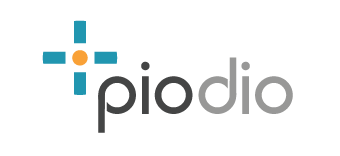












Leave a Reply
Want to join the discussion?Feel free to contribute!